La police système par défaut sous Windows 10 et 11 est Segoe UI. C’est comme ça depuis Windows 7. Bien que Segoe UI soit une assez bonne police avec une bonne lisibilité, la voir jour après jour peut être assez ennuyeux, en particulier pour ceux qui aiment personnaliser Windows. Ainsi, si vous vous ennuyez ou recherchez une personnalisation approfondie, vous pouvez modifier le système avec une police alternative de votre choix. C’est une jolie tâche et donne à votre système un aspect nouveau et frais. Dans ce didacticiel, je vais vous montrer les étapes à suivre pour changer la police système sous Windows 11 et 10. Commençons.
Étapes pour modifier la police système sous Windows 11/10
Windows ne vous offre pas d’option native pour échanger la police système avec une nouvelle police de votre choix. Cependant, nous pouvons le faire en modifiant le registre Windows pour forcer le système à utiliser la police de votre choix pour tous les éléments de l’interface utilisateur. Voici comment procéder.
Étape 1 : Trouvez le nom de la police que vous souhaitez utiliser
La première chose à faire est de rechercher et de noter le nom exact de la police. police que vous souhaitez utiliser comme police système.
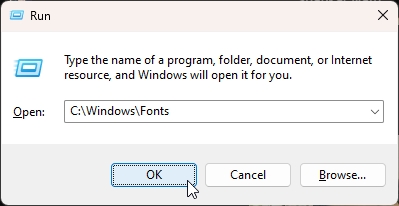
1. Tout d’abord, appuyez sur Touche Windows + R pour ouvrir la boîte de dialogue Exécuter. Tapez C:\Windows\Fonts dans la boîte de dialogue Exécuter et cliquez sur OK.
2. L’action ci-dessus ouvre le dossier Polices Windows. Ici, recherchez la police que vous souhaitez utiliser et notez son nom.
Remarque : Si vous ne voyez pas le police, cela signifie que vous ne l’avez pas installée. Pour installer une nouvelle police, cliquez avec le bouton droit sur le fichier de police et sélectionnez l’option Installer pour tous les utilisateurs.
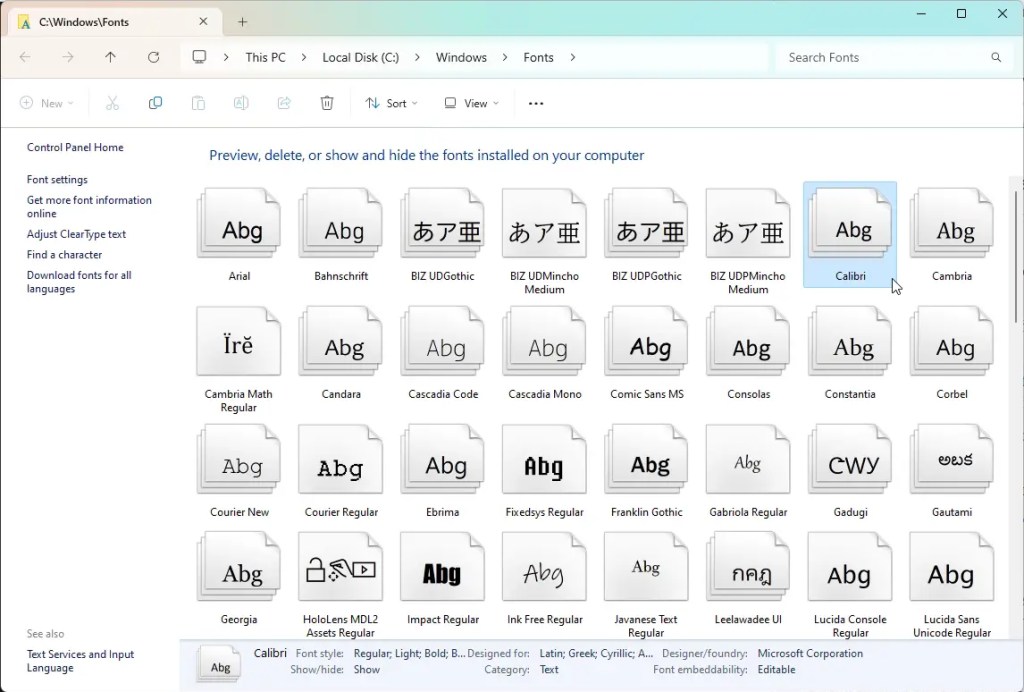
3. Ensuite, ouvrez le menu Démarrer, recherchez regedit et cliquez sur le premier résultat pour ouvrir l’éditeur de registre.
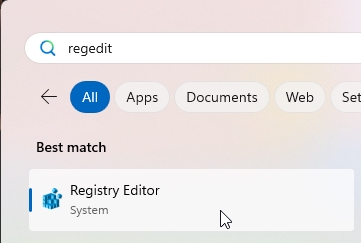
4. Dans l’Éditeur du Registre, accédez au dossier suivant.
HKEY_LOCAL_MACHINE\SOFTWARE\Microsoft\Windows NT\CurrentVersion\Fonts
5. Dans le panneau de droite, recherchez la police que vous souhaitez définir comme police système et notez sa valeur exacte (y compris l’extension) dans la colonne Données. Par exemple, je souhaite utiliser Calibri comme nouvelle police système, car je note « calibri.ttf ».
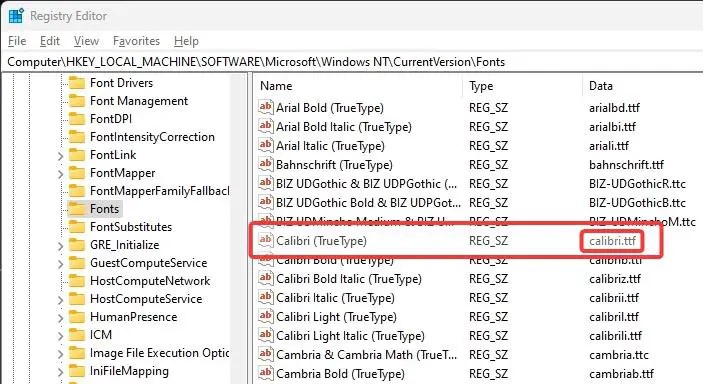
Étape 2 : Sauvegarder le Clés de registre pour être en sécurité
Une fois que vous avez le nom réel de la police (ainsi que son extension), la prochaine étape obligatoire consiste à sauvegarder le registre. Désormais, plutôt que de créer une sauvegarde complète, nous sauvegarderons les clés exactes afin que vous puissiez les restaurer facilement lorsque vous souhaitez revenir à la police système par défaut.
6. Dans la fenêtre du registre, cliquez avec le bouton droit sur le dossier Polices dans le panneau de gauche et sélectionnez Exporter.
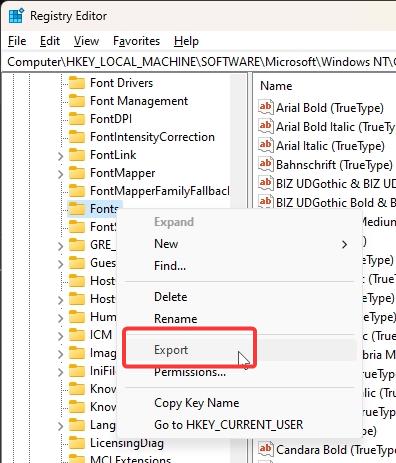
7. Accédez à un dossier dans la fenêtre Exporter, tapez un nom de votre choix dans le champ Nom de fichier et cliquez sur Enregistrer.
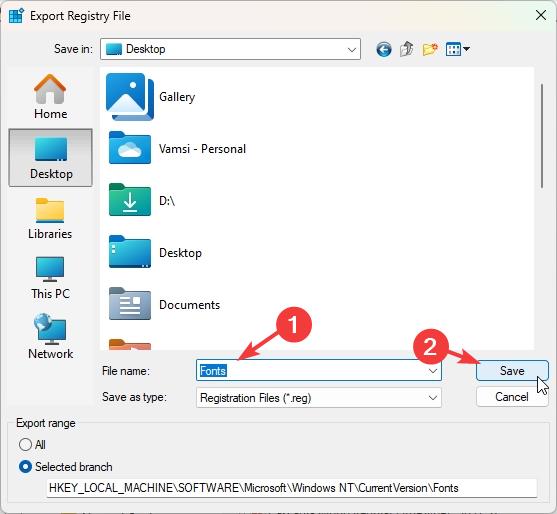
8. Ensuite, faites un clic droit sur le dossier FontSubstitutes et sélectionnez Exporter.
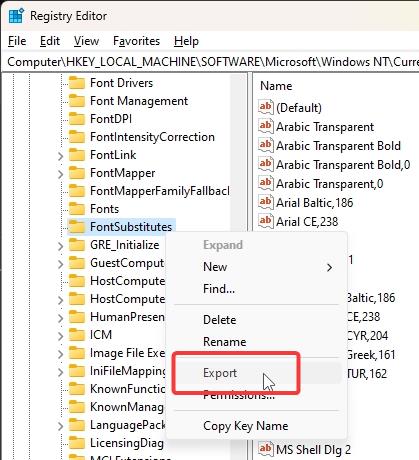
9. Accédez à un dossier dans la fenêtre Exporter, tapez un nom de votre choix dans le champ Nom de fichier et cliquez sur Enregistrer.
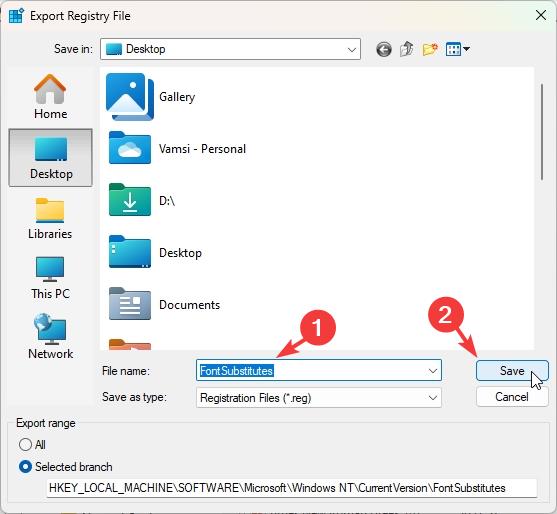
10. Avec cela, vous avez terminé de sauvegarder les fichiers du registre. Fermez la fenêtre de l’Éditeur du Registre.
Étape 3 : Utilisez le fichier de registre pour modifier la police système
Pour modifier la police système par défaut sous Windows, nous avons pour forcer Windows à référencer la police de notre choix au lieu de l’interface utilisateur Segoe. Vous pouvez le faire en modifiant le registre. Voici comment procéder.
11. Ouvrez le menu Démarrer, recherchez Notepad et cliquez sur le premier résultat pour ouvrir le programme Notepad.
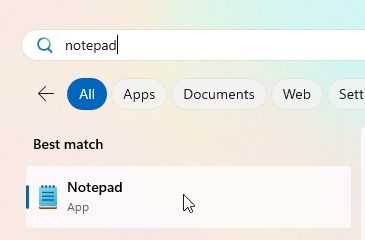
12. Dans le Bloc-notes, copiez et collez le script ci-dessous en remplaçant « YourFontName » par le nom de la police (avec son extension) que vous avez noté à l’étape 1. Dans mon cas, le nom de la police est calibri..ttf.
Éditeur de registre Windows version 5.00
[HKEY_LOCAL_MACHINE\SOFTWARE\Microsoft\Windows NT\CurrentVersion\Fonts]
“Segoe UI (TrueType)”=””
“Segoe UI Bold (TrueType)”=””
“Segoe UI Bold Italic (TrueType)”=””
“Segoe UI Italic (TrueType)”=””
“Segoe UI Light (TrueType)”=””
“Segoe UI Semibold (TrueType)”=””
“Segoe UI Symbol (TrueType)”=””
[HKEY_LOCAL_MACHINE\SOFTWARE\Microsoft\Windows NT\CurrentVersion\FontSubstitutes]
“Segoe UI”=”YourFontName”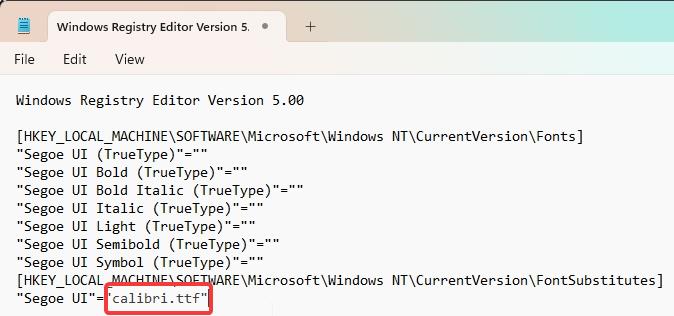
13. Cliquez sur l’option Fichier > Enregistrer sous.
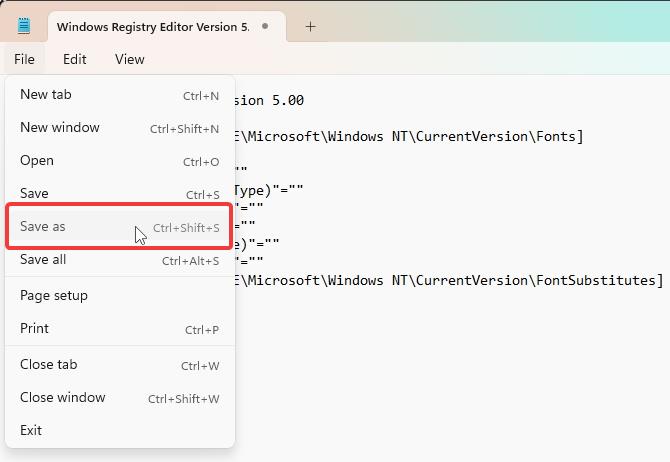
14. Allez dans un dossier de votre choix, tapez ChangeFont.reg dans le champ”Nom du fichier”, sélectionnez Tous les fichiers dans la zone”Enregistrer sous le type”.’, puis cliquez sur Enregistrer.
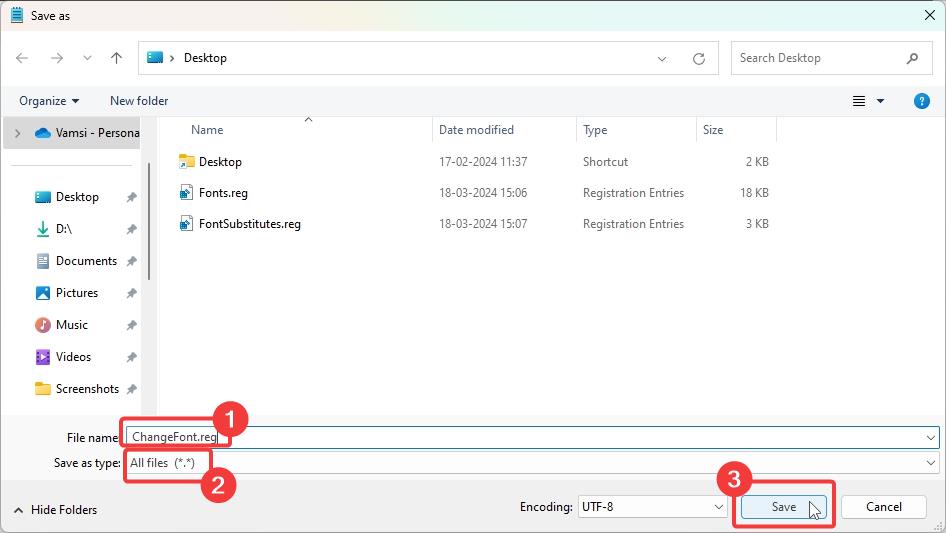
15. Fermez la fenêtre du Bloc-notes.
16. Ensuite, ouvrez l’Explorateur de fichiers, allez dans le dossier dans lequel vous avez enregistré le fichier, cliquez avec le bouton droit dessus et sélectionnez Ouvrir/Fusionner.
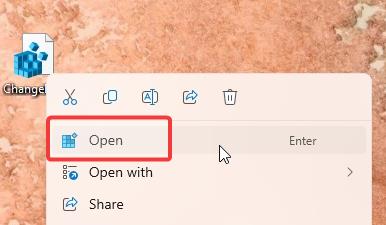
17. Cliquez sur Oui dans la fenêtre de confirmation.
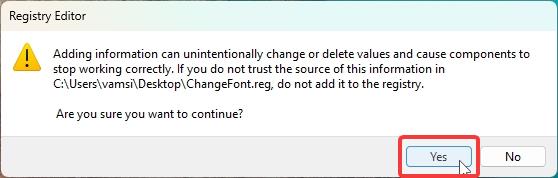
Étape 4 : Redémarrez votre PC
18. Enfin, redémarrez votre PC pour appliquer les modifications. Pour redémarrer, cliquez avec le bouton droit sur l’icône Démarrer dans la barre des tâches et sélectionnez Arrêter ou Se déconnecter > Redémarrer.
Une fois votre PC redémarré, vous verrez que la police de votre système a été modifiée par la police de votre choix. Dans mon cas, il s’agit de la police Calibri.
Incohérences après la modification de la police système
Après avoir modifié la police système, certains éléments et applications de l’interface utilisateur peuvent toujours utiliser la police système par défaut. Même lorsque la police est modifiée, l’épaisseur ou le style de la police peut être différent.
Cela se produit pour plusieurs raisons.
Dans le cas où vous utilisez toujours la police par défaut, Segoe UI , c’est parce que la police est profondément intégrée et que certaines applications et éléments d’interface utilisateur sont codés en dur pour utiliser cette police. Dans ce cas, quoi que vous fassiez, ces applications et éléments d’interface utilisateur n’utiliseront que la police par défaut.
En cas d’épaisseur et de style de police incohérents, c’est parce que les éléments d’interface utilisateur peuvent explicitement appeler des épaisseurs de police différentes ou styles qui ne sont pas disponibles dans la police que vous avez choisi d’utiliser. Dans ces cas-là, Windows peut utiliser l’épaisseur ou le style de police qu’il estime être le meilleur.
Par exemple, si un élément de l’interface utilisateur nécessite une épaisseur de police semi-gras mais qu’elle n’est pas disponible, Windows peut utiliser l’épaisseur de police. police en gras régulière, ce qui rend l’interface utilisateur un peu bizarre. Pour résoudre ce problème, tout ce que vous avez à faire est d’utiliser une police avec plusieurs épaisseurs de police différentes.
Restaurer Windows pour utiliser la police système par défaut « Segoe UI »
Si vous souhaitez revenir à en utilisant le système par défaut, tout ce que vous avez à faire est de restaurer les paramètres de police dans le registre. Voici comment procéder.
Si vous avez créé la sauvegarde comme indiqué à l’étape 2, cliquez avec le bouton droit sur chaque fichier .reg sauvegardé et sélectionnez Ouvrir. Lorsque vous êtes invité à fusionner, cliquez sur Oui, puis sur OK.
Remarque : les utilisateurs de Windows 10 doivent sélectionner Fusionner.
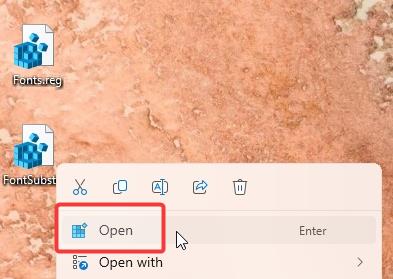
Méthode alternative :
Si vous n’avez pas créé la sauvegarde ou si vous l’avez perdue, suivez les instructions ci-dessous :
1. Ouvrez le Notepad en le recherchant dans le menu Démarrer.
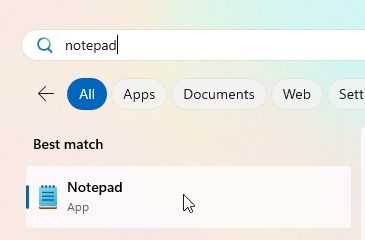
2. Dans la fenêtre du Bloc-notes, copiez et collez le script ci-dessous et cliquez sur Fichier > Enregistrer sous.
Éditeur du Registre Windows version 5.00
[HKEY_LOCAL_MACHINE\SOFTWARE\Microsoft\Windows NT\CurrentVersion\Fonts]
“Segoe UI (TrueType)”=”segoeui.ttf”
“Segoe UI Black (TrueType)”=”seguibl. ttf”
“Segoe UI Black Italic (TrueType)”=”seguibli.ttf”
“Segoe UI Bold (TrueType)”=”segoeuib.ttf”
“Segoe UI Bold Italic (TrueType)”=”segoeuiz.ttf”
“Segoe UI Emoji (TrueType)”=”seguiemj.ttf”
“Segoe UI historique (TrueType)”=”seguihis.ttf”
“Segoe UI Italic (TrueType)”=”segoeuii.ttf”
“Segoe UI Light (TrueType)”=”segoeuil.ttf”
“Segoe UI Light Italic (TrueType)”=”seguili.ttf”
“Segoe UI Semibold (TrueType )”=”seguisb.ttf”
“Segoe UI Semibold Italic (TrueType)”=”seguisbi.ttf”
“Segoe UI Semilight (TrueType)”=”segoeuisl.ttf”
“Segoe UI Semilight Italique (TrueType)”=”seguisli.ttf”
“Symbole de l’interface utilisateur Segoe (TrueType)”=”seguisym.ttf”
“Actifs Segoe MDL2 (TrueType)”=”segmdl2.ttf”
“Segoe Imprimer (TrueType)”=”segoepr.ttf”
“Segoe Print Bold (TrueType)”=”segoeprb.ttf”
“Segoe Script (TrueType)”=”segoesc.ttf”
“Segoe Script Gras (TrueType)”=”segoescb.ttf”
[HKEY_LOCAL_MACHINE\SOFTWARE\Microsoft\Windows NT\CurrentVersion\FontSubstitutes]
“Segoe UI”=-
3. Accédez au dossier dans lequel vous souhaitez enregistrer le fichier, tapez « RestoreDefaultSystemFont.reg » comme « Nom de fichier », sélectionnez Tous les fichiers dans dans le menu déroulant « Type de fichier », puis cliquez sur Enregistrer.
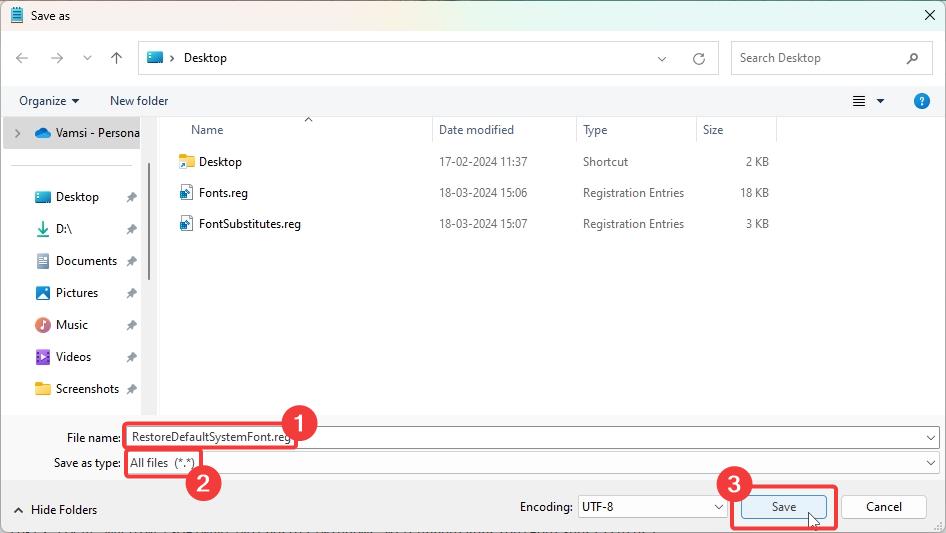
4. Fermez la fenêtre du Bloc-notes. p>
5. Ensuite, ouvrez l’Explorateur de fichiers (appuyez sur la touche Windows + E), allez dans le dossier dans lequel vous venez d’enregistrer le fichier.reg, faites un clic droit dessus et sélectionnez Ouvrir (ou Fusionner).
6. Cliquez sur les boutons Oui et OK lorsque vous y êtes invité.
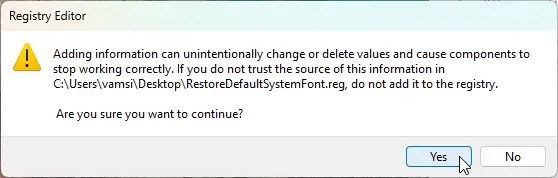
7. Enfin, redémarrez votre ordinateur et Segoe UI, la police système par défaut est restaurée.
Conclusion – Personnalisation de la police système sous Windows
Et voilà ! C’est ainsi que vous modifiez la police système sous Windows 11 ou 10. Comme je le note dans l’article, gardez les incohérences à l’esprit et utilisez une police adaptée. N’oubliez pas non plus de sauvegarder le registre avant de modifier la police système, car la sauvegarde vous aide à restaurer les paramètres par défaut lorsque vous souhaitez revenir ou si quelque chose ne va pas lors de la modification des valeurs du registre.
Si vous avez Si vous avez des questions, commentez ci-dessous et je vous répondrai et vous aiderai.